现在,抖音短视频已经火遍了大江南北,大家对这种短视频的形式非常喜欢,还有火山小视频、西瓜视频等等短视频平台都异常火爆,今天,小胖就给大家讲讲怎么最快最方便的进行手机录屏操作。
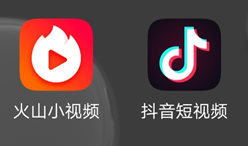
手机录制
推荐使用录屏精灵APP,大家可以试试看。

安装了录屏精灵后,启动录屏精灵,就会进入手机录屏页面。
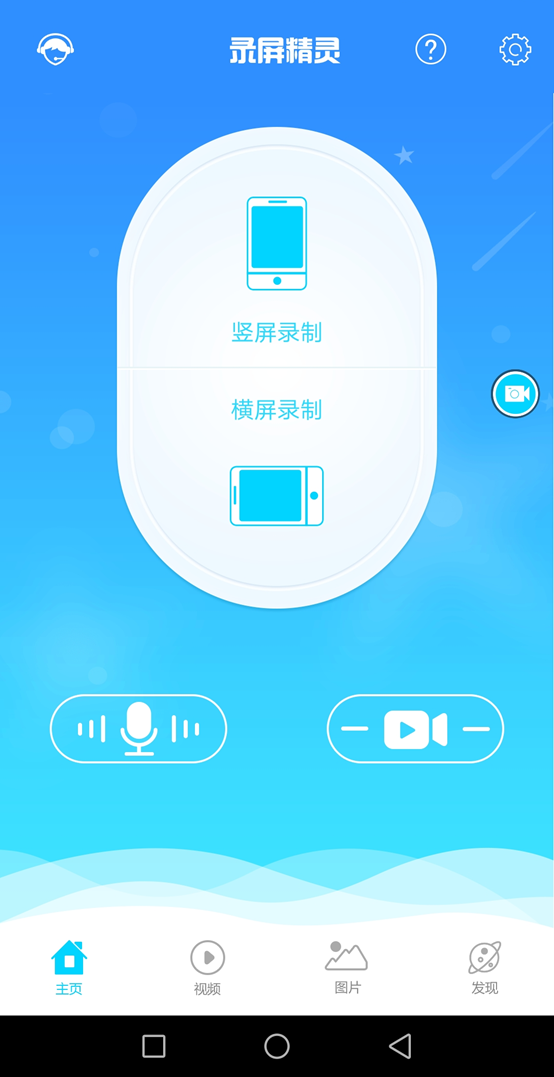
一看就非常简单,他其实按钮很少,选择好是竖屏手机录屏还是横屏手机录屏,再选择是否录制声音,就可以了。
那么怎么开始录屏呢?应该看到软件的悬浮窗了吧,点开就可以看到操作按钮。
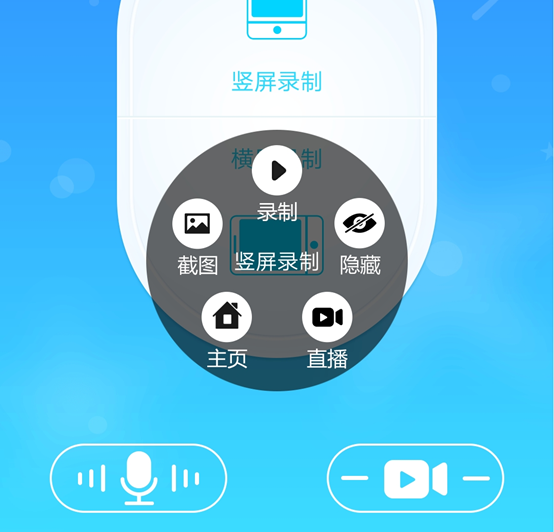
具体使用时就是点开要录制的应用界面,点开始录制,就开始了视频录制,然后可以选择隐藏悬浮窗。

如果想停止录制,可以摇晃手机,悬浮窗就会再次出现,点停止就可以结束录制了。
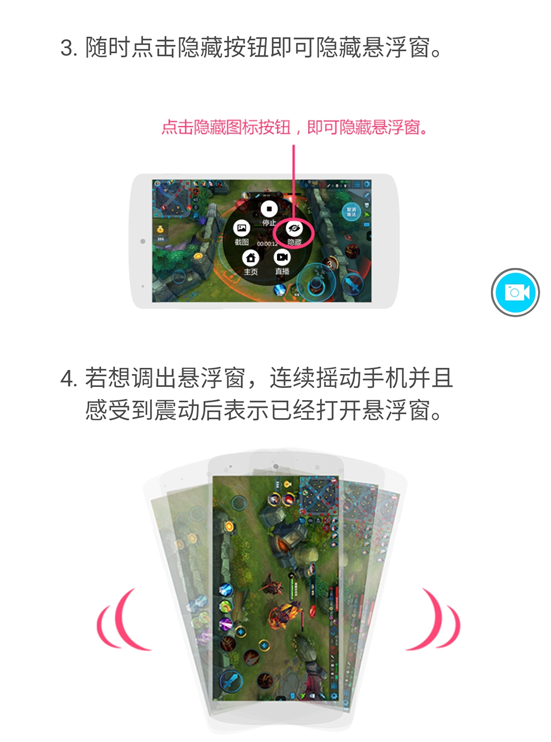

最后点到视频界面,可以对短视频进行剪辑、转成gif和更换短视频封面的操作。保存之后就可以从手机把短视频分享给你的好友或者上传各大平台了。
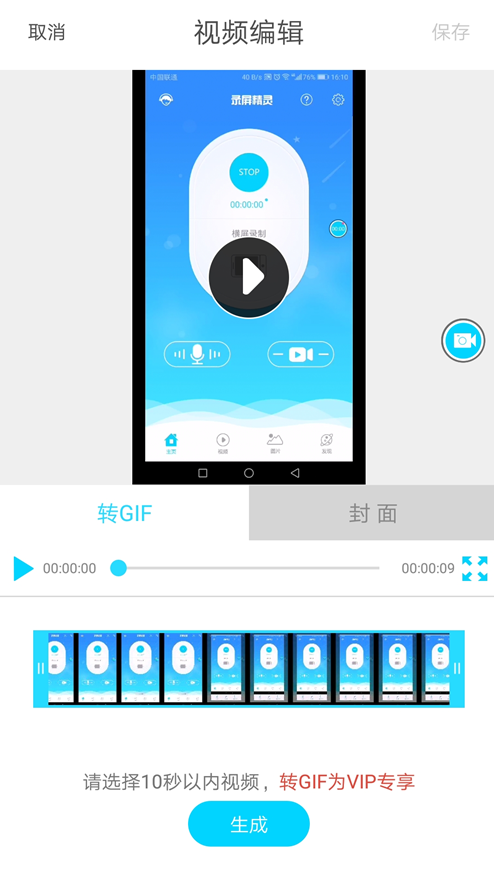
电脑视频剪辑
当然,如果你还想给你的短视频加些特效,配些音乐加些特效,可以使用电脑上的软件进行视频剪辑。
在Windows电脑上推荐使用快剪辑来处理视频,会非常简单。
启动快剪辑把视频文件放进去(可以多个视频)。
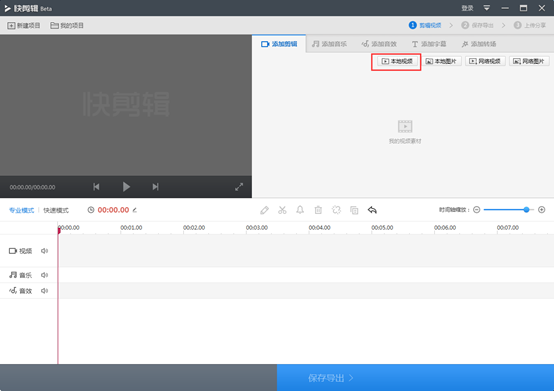
然后就可以进行逐帧的视频剪辑、天价音乐、添加音效、添加字幕和添加转场的操作了。
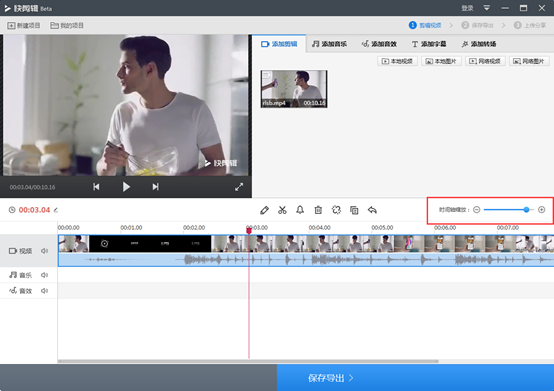
可以给短视频添加现成的音乐,也可以自己上传音乐。
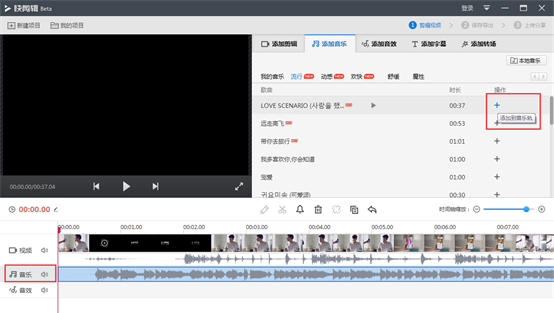
处理好,点保存导出,可以给视频添加片头片尾或者水印。
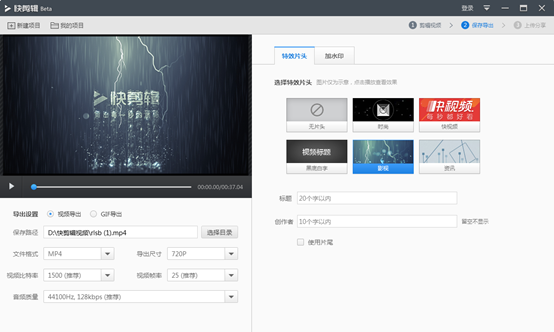
最后点导出视频剪辑就完成了。
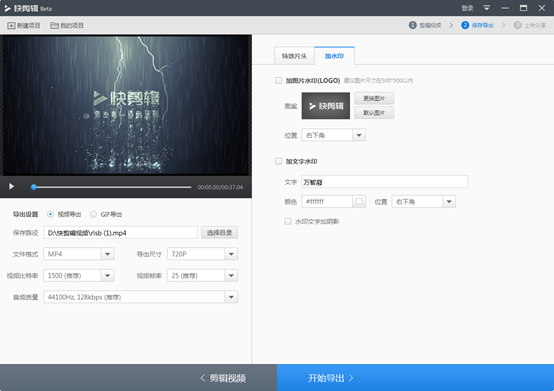
是不是很简单,看了小胖的教程,就可以很轻松的制作短视频出来了,在这个全民加入短视频的热潮中,希望大家都能制作出爆款的短视频内容,祝愿大家都成为网红。